文章目录
- 闲聊
- 说正事儿
- 软件环境
- 创建Spring项目
- 填写项目信息
- 选择依赖
- 项目结构
- 编写代码
- 运行效果
- 结束
闲聊
本文的目的是让没接触过Spring Boot感受一下它令人发指的方便、快捷、高效率,第一次接触Spring Boot是在16年上半年的事情了,那时候还在日企工作,当时正准备重构一个老项目,太君将Spring Boot引入了进来。那时候Spring Boot在国内还没有太多人用呢,如今它早已火得一塌糊涂。初次见面就被它简洁高效深深吸引,时隔两年多才来跟大家分享,深感惭愧!
闲言碎语不要讲,表一表好汉武二郎。
说正事儿
软件环境
- Windows 10
- JDK 11
- IDEA 2018.2
- Maven 3.5.4
创建Spring项目
本文中使用IDEA作为开发工具,Eclipse方法类似。首先我们要创建一个Project,IDEA内置了很多模板,我们选择Spring Initializr:
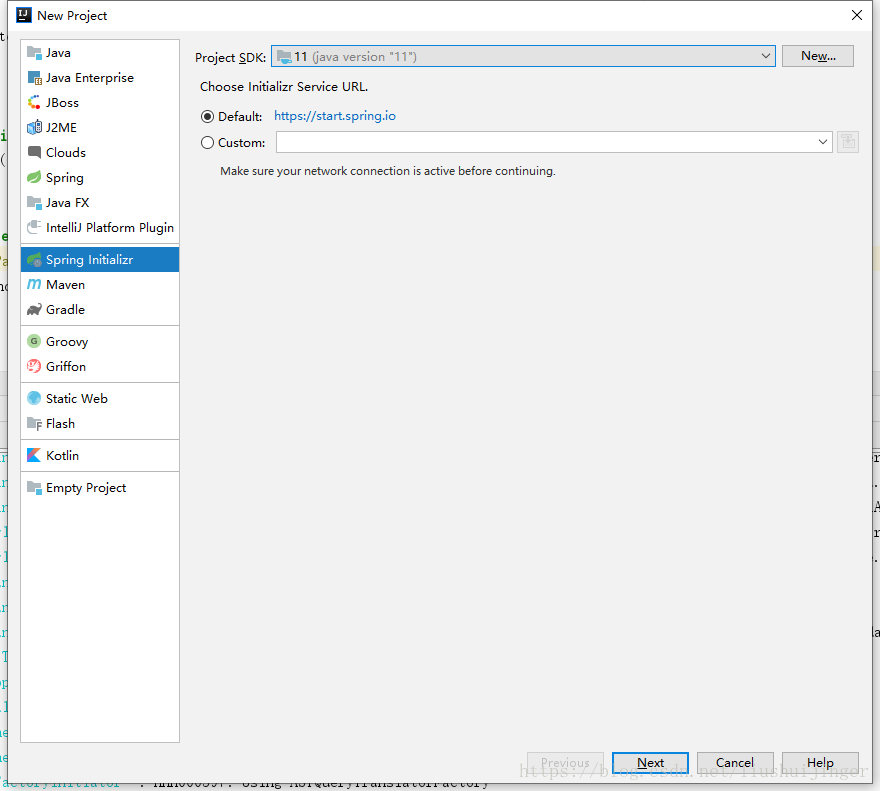
填写项目信息
用过Maven的同学应该都很熟悉了,需要注意的一点是Packaging要选择Jar方式:
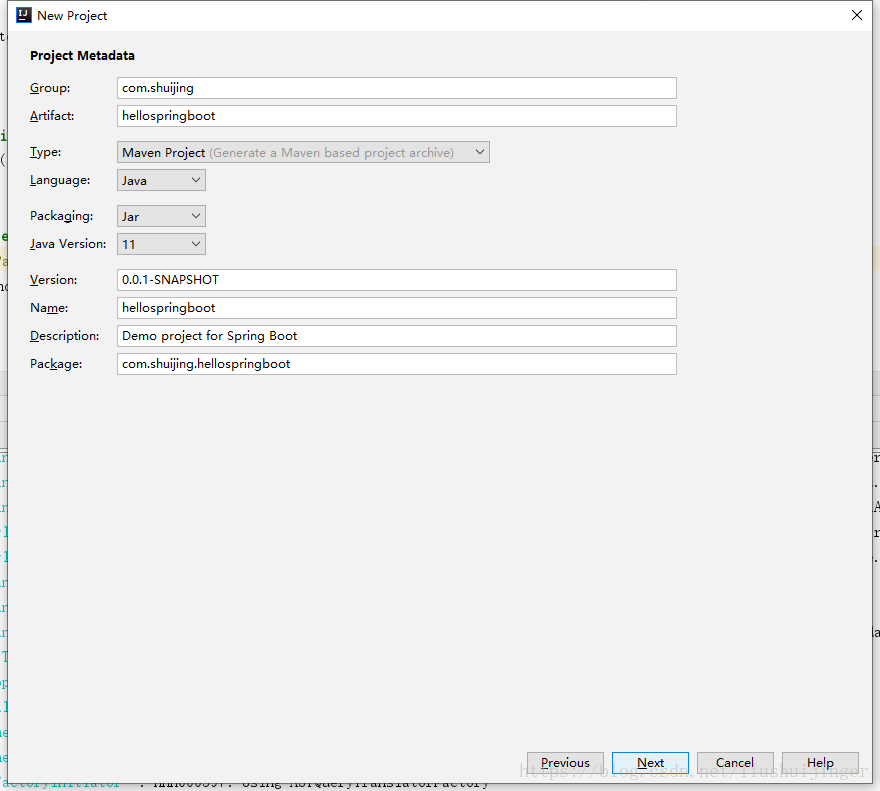
选择依赖
Spring Boot提供了很多预设的依赖,我们这个简单的实例只需要Web就能满足我们的需求:
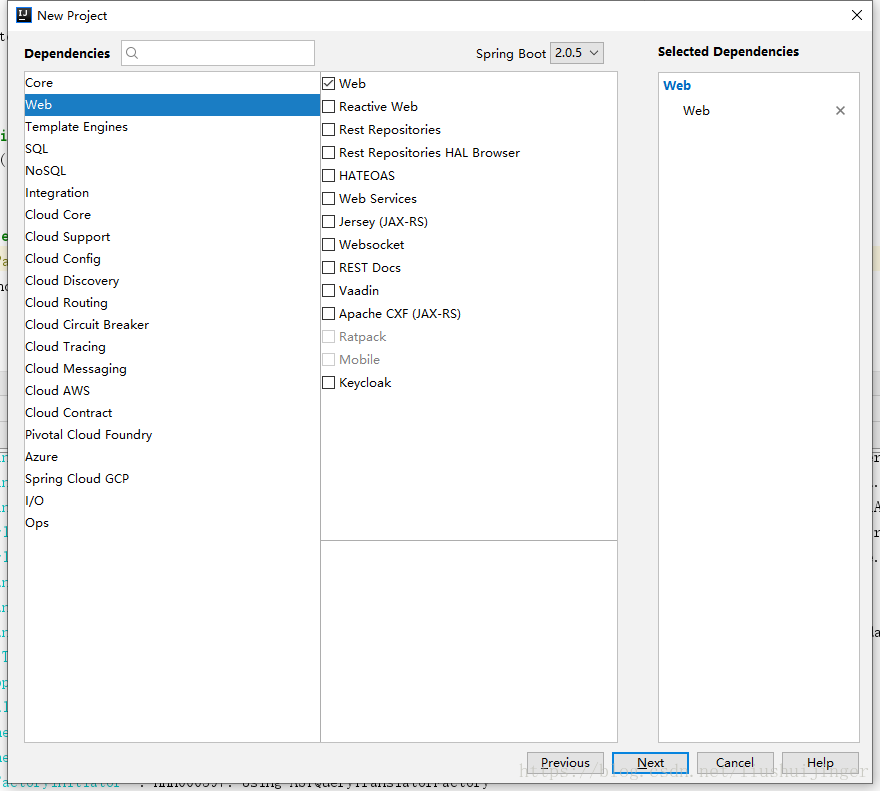
项目结构
项目结构没什么特别的,标准的Maven结构:
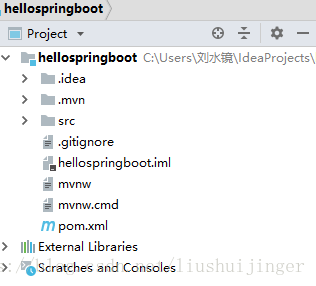
编写代码
代码就更简单了,只需要一个Controller+一个方法就搞定了:
@RestController
public class HelloSpringBootController {
@GetMapping("/")
public String hello() {
return "Hello Spring Boot !";
}
}
@RestController 等同于@ResponseBody + @Controller,用过SpringMVC的同学应该已经非常熟悉了
@GetMapping 等同于@RequestMapping(method = RequestMethod.GET)
运行效果
启动工程,浏览器访问效果如下:
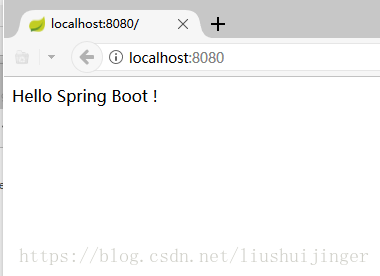
结束
到此,基于Spring Boot的Hello World的实例就完成啦。从创建到运行两分钟就能搞定。
下期预告,对Spring Boot这种高效的方式有了初步了解之后,下一期将和大家一起学习一下如何用Spring Boot写一个增删改查。










